Bist du neu in Stardew Valley oder holst du dir das Spiel einfach auf einer Plattform, auf der du das Spiel noch nie zuvor gespielt hast? Es ist wahrscheinlich, dass Sie über die Steuerung des Spiels auf PC, Xbox, Switch oder PS4 verwirrt sind. Obwohl Stardew Valley kein schnelles FPS-Spiel ist, das Sie hart dafür bestrafen wird, dass Sie die Steuerung nicht kennen – im Gegenteil – ist es dennoch wichtig zu wissen, was Sie tun und wie Sie sich so in der Welt bewegen Sie können Ihre Träume vom Bauernhofleben in vollen Zügen erfüllen.
Also schnallen Sie sich an und lesen Sie weiter, denn wir gehen alle Stardew Valley-Steuerelemente auf jeder Plattform durch.
Inhaltsverzeichnis
- Alle Stardew Valley-Steuerelemente
- PC-Steuerung
- PS4-Steuerung
- Xbox-Steuerung
- Schaltersteuerung
- So ändern Sie Ihre Steuerelemente in Stardew Valley
- So weisen Sie Stardew Valley-Steuerelemente auf dem PC neu zu
- So weisen Sie Stardew Valley-Steuerelemente auf PS4 neu zu
- So weisen Sie Stardew Valley-Steuerelemente auf dem Switch neu zu

Alle Stardew Valley-Steuerelemente
PC-Steuerung
- W: Nach oben bewegen
- A: Geh nach links
- S: Sich abwärts bewegen
- D: Nach rechts bewegen
- Linksklick, C: Werkzeug verwenden oder Gegenstand platzieren
- Rechtsklick, X: Aktion prüfen/ausführen
- Flucht, E: Menü öffnen
- F: Tagebuch öffnen
- M: Kartenfenster öffnen
- Y: Emote-Menü öffnen
- Mittlerer Mausklick: Artikel wechseln
- Linksverschiebung: Laufen
- ?. T: Chatbox öffnen
- 1 – 0, Minus, Plus: Inventar-Hotkeys
- F4: Screenshot-Modus
PS4-Steuerung
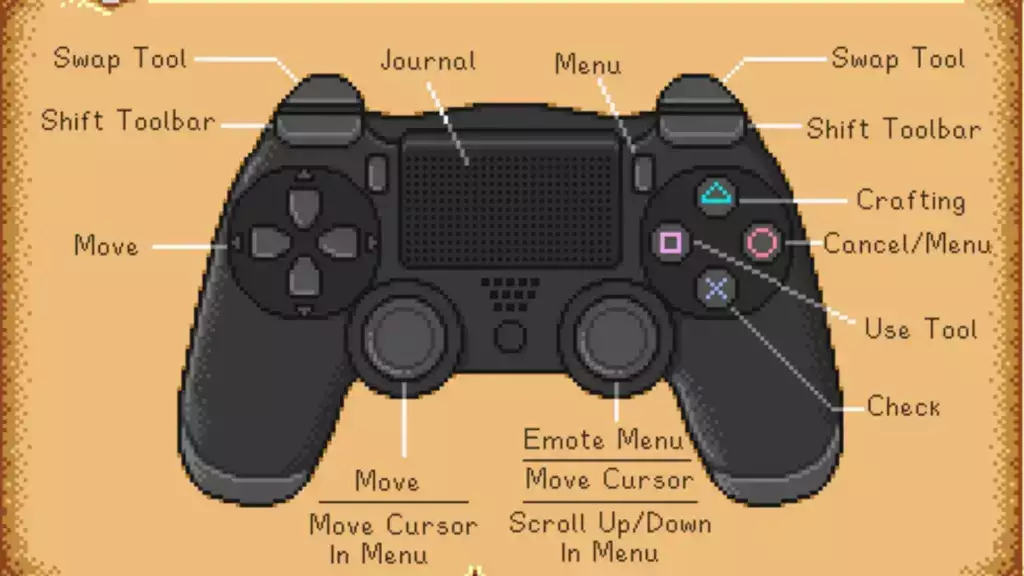
- Linker Joystick: Gehen; Laufen
- POV: Laufen
- Rechter Joystick: Cursor bewegen
- Klicken Sie auf den rechten Joystick: Öffnen Sie den Chat im Spiel
- Start: Menü öffnen
- Touchpad: Tagebuch öffnen
- X: Überprüfen / Aktion ausführen / Cursor verwenden
- Quadrat: Werkzeug verwenden
- Kreis: Menü öffnen
- Dreieck: Öffnen Sie das Crafting-Menü
- L2, R2: Artikel wechseln
- L1, R1: Shift-Symbolleiste
Xbox-Steuerung
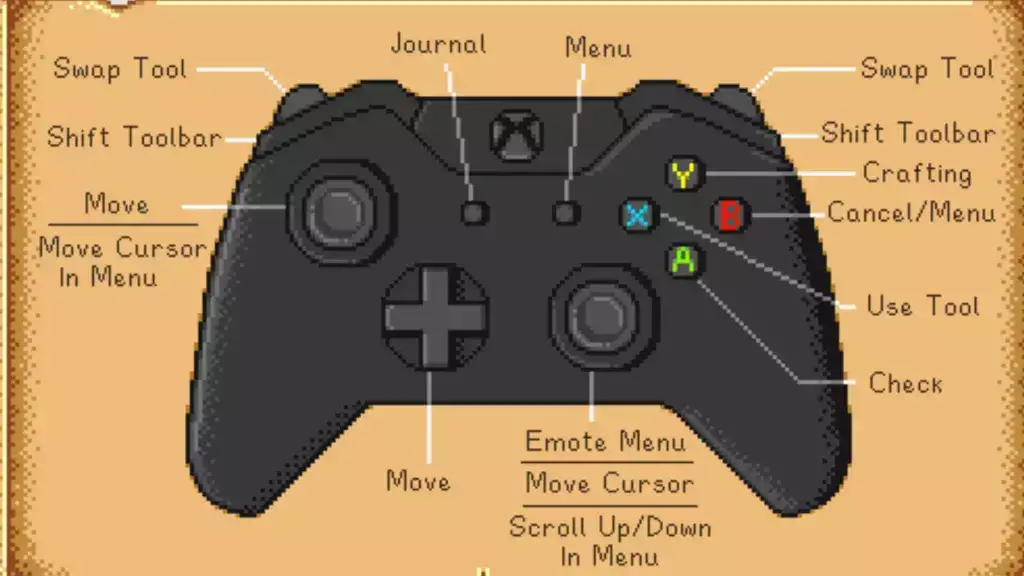
- Linker Joystick: Gehen; Laufen
- Rechter Joystick: Cursor bewegen
- Drücken Sie den rechten Joystick: Öffnen Sie den Chat im Spiel
- Start: Menü öffnen
- Zurück: Tagebuch öffnen
- A: Überprüfen / Aktion ausführen / Cursor verwenden
- X: Werkzeug verwenden
- B: Menü öffnen
- Y: Öffnen Sie das Crafting-Menü
- LT, RT: Artikel wechseln
- LB, RB: Shift-Symbolleiste
Schaltersteuerung
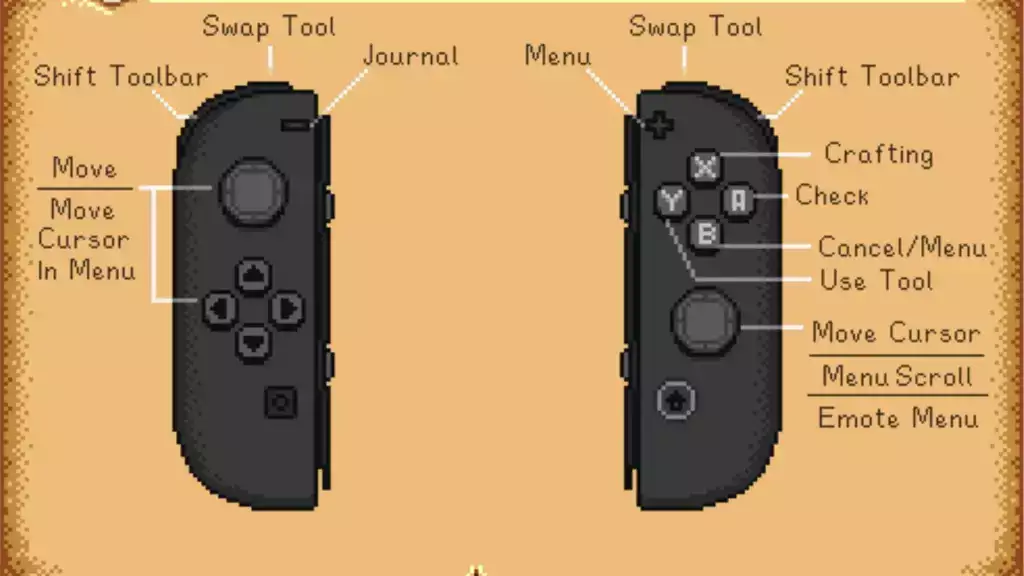
- Linker Joystick: Gehen; Laufen
- Rechter Joystick: Cursor bewegen
- Plus: Menü öffnen
- Minus: Tagebuch öffnen
- A: Überprüfen / Aktion ausführen / Cursor verwenden
- Y: Werkzeug verwenden
- B: Menü öffnen
- X: Öffnen Sie das Crafting-Menü
- ZL, ZR: Artikel wechseln
- R/L: Shift-Symbolleiste
So ändern Sie Ihre Steuerelemente in Stardew Valley
Sie können Ihre Steuerung für Stardew Valley auf einigen Plattformen ändern, auf anderen jedoch nicht. Leider gibt es auf Xbox keine Möglichkeit, Ihre Eingabe zu ändern.
So weisen Sie Stardew Valley-Steuerelemente auf dem PC neu zu
Auf dem PC müssen Sie nur zum Menü gehen und Optionen auswählen, um Ihre Hotkeys neu zuzuweisen. Von dort aus können Sie jeden Schlüssel nach Ihren Wünschen ändern.
So weisen Sie Stardew Valley-Steuerelemente auf PS4 neu zu
Es gibt keine Möglichkeit, die Steuerung nur für Stardew Valley für PS4 direkt neu zuzuweisen; Es gibt jedoch eine Problemumgehung dafür. Du kannst Tasten auf der PS4 systemweit neu zuweisen, indem du zu den Einstellungen gehst. Öffnen Sie als Nächstes das Menü Barrierefreiheit und gehen Sie zu Tastenzuweisungen. Weisen Sie von dort aus jeden einzelnen Tasteneingang neu zu, den Sie ändern möchten.
So weisen Sie Stardew Valley-Steuerelemente auf dem Switch neu zu
Sie können Tasten auf dem Nintendo Switch systemweit neu zuweisen, ähnlich wie auf der PS4. Gehen Sie zu Systemeinstellungen und dann zu Controller und Sensoren. Wählen Sie Schaltflächenzuordnung ändern und ordnen Sie Ihre Schaltflächen nach Ihren Wünschen zu!
Das ist alles, was Sie über die Steuerung von Stardew Valley wissen müssen und wie Sie sie ändern können, wenn Sie möchten.
